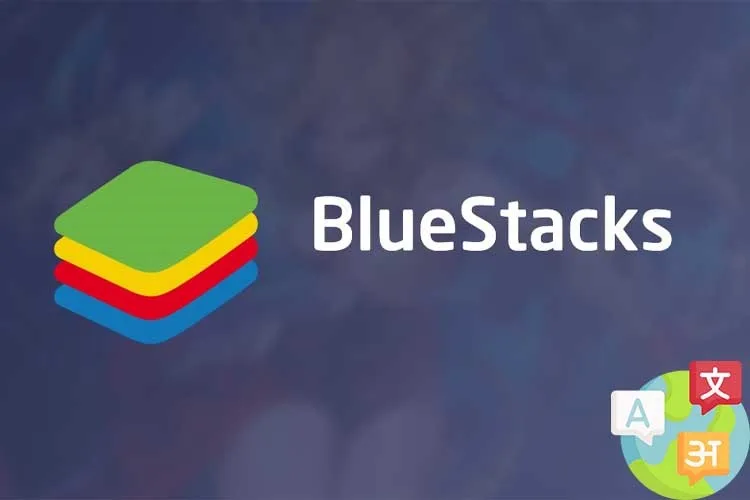Nếu ngôn ngữ mặc định trong giao diện BlueStacks là tiếng Anh và điều này khiến bạn cảm thấy khó khăn trong quá trình sử dụng. Vậy thì hãy tham khảo ngay các bước hướng dẫn đơn giản sau đây để biết cách thay đổi ngôn ngữ BlueStacks sang tiếng Việt nhé!
BlueStacks là một phần mềm giả lập Android trên máy tính để bạn có thể chơi những tựa game mobile mà mình yêu thích. Sau khi hoàn tất cài đặt, phần mềm sẽ hiển thị giao diện mặc định là tiếng Anh. Điều này khiến các thao tác cài đặt và sử dụng của bạn trở nên khó khăn và mất nhiều thời gian hơn. Đừng lo, bài viết sau đây sẽ hướng dẫn bạn cách thay đổi ngôn ngữ BlueStacks sang tiếng Việt một cách đơn giản và nhanh chóng.
Bạn đang đọc: Hướng dẫn thay đổi ngôn ngữ BlueStacks sang tiếng Việt cực đơn giản
Video hướng dẫn cách thay đổi ngôn ngữ BlueStacks sang tiếng Việt:
1. Cách thay đổi ngôn ngữ BlueStacks sang tiếng Việt
Bước 1: Truy cập vào ứng dụng BlueStacks > Nhấn vào biểu tượng Cài đặt.
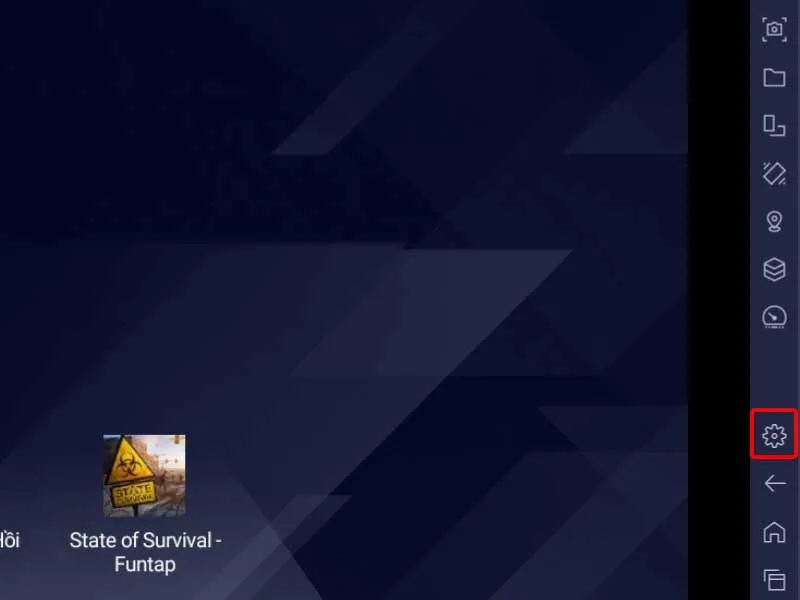
Bước 2: Click chuột vào tab Preferences > Tại mục Language, bạn nhấn vào biểu tượng Mũi tên đổ xuống.
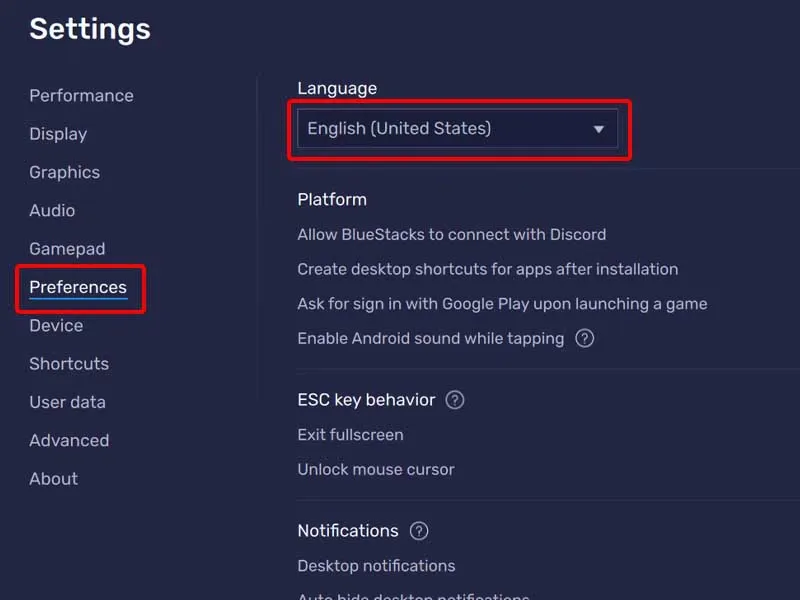
Bước 3: Chọn ngôn ngữ Tiếng Việt (Việt Nam).
Tìm hiểu thêm: Các cách gỡ chặn khi bị người khác chặn trên Messenger bạn nên thử ngay
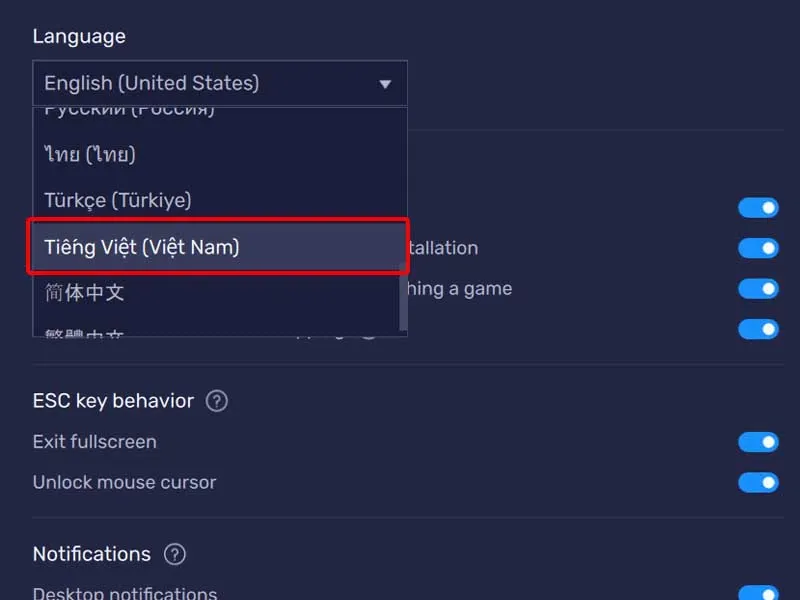
Bước 4: Nhấn Save changes để lưu và áp dụng thay đổi.
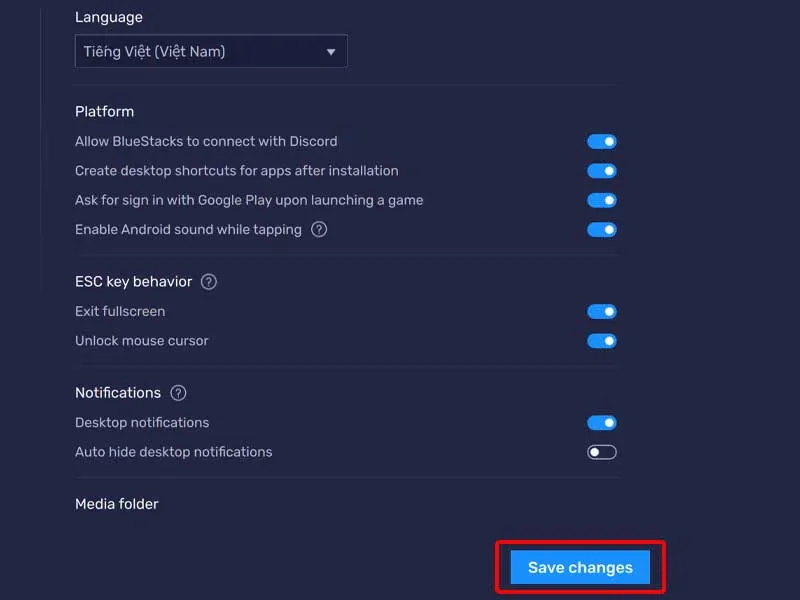
Ngay sau khi áp dụng thay đổi, ngôn ngữ trên giao diện BlueStacks của bạn sẽ hiển thị sang tiếng Việt.
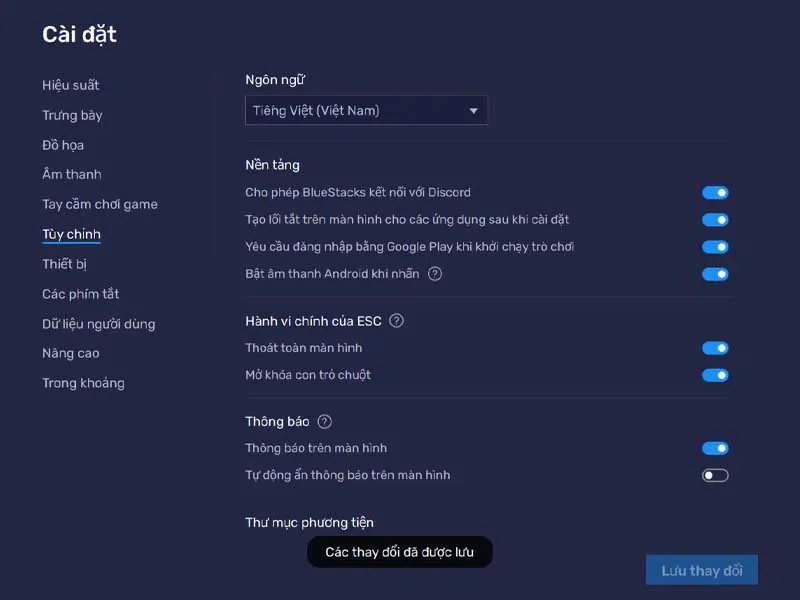
>>>>>Xem thêm: Google Meet không mở được camera và cách sửa lỗi cực dễ
Bài viết vừa rồi đã hướng dẫn bạn cách thay đổi ngôn ngữ BlueStacks sang tiếng Việt một cách đơn giản và nhanh chóng. Chúc các bạn thực hiện thành công!
Xem thêm: Nguyên nhân phần mềm giả lập BlueStacks ngốn CPU và cách khắc phục